电脑版腾讯文档设置水印的方法
2023-06-24 11:56:37作者:极光下载站
如果你需要进行在线表格的编辑和制作,那么我们可以通过腾讯文档进行操作,在该文档中我们可以使用到非常全面的编辑功能,同时提供的多人在线共同编辑文档是非常实用的,且操作起来也十分的方便,我们在进行表格数据的录入时,会担心对方在编辑自己分享的表格的时候,会再次分享文档给别人进行编辑,对此会忽略掉表格的原创性,对此我们可以在表格中进行水印的设置,并且你可以设置一下别人在编辑你分享的表格时,会出现他编辑的痕迹水印,下方是关于如何使用腾讯文档设置水印的具体操作方法,如果你需要的情况下可以看看方法教程,希望对大家有所帮助。
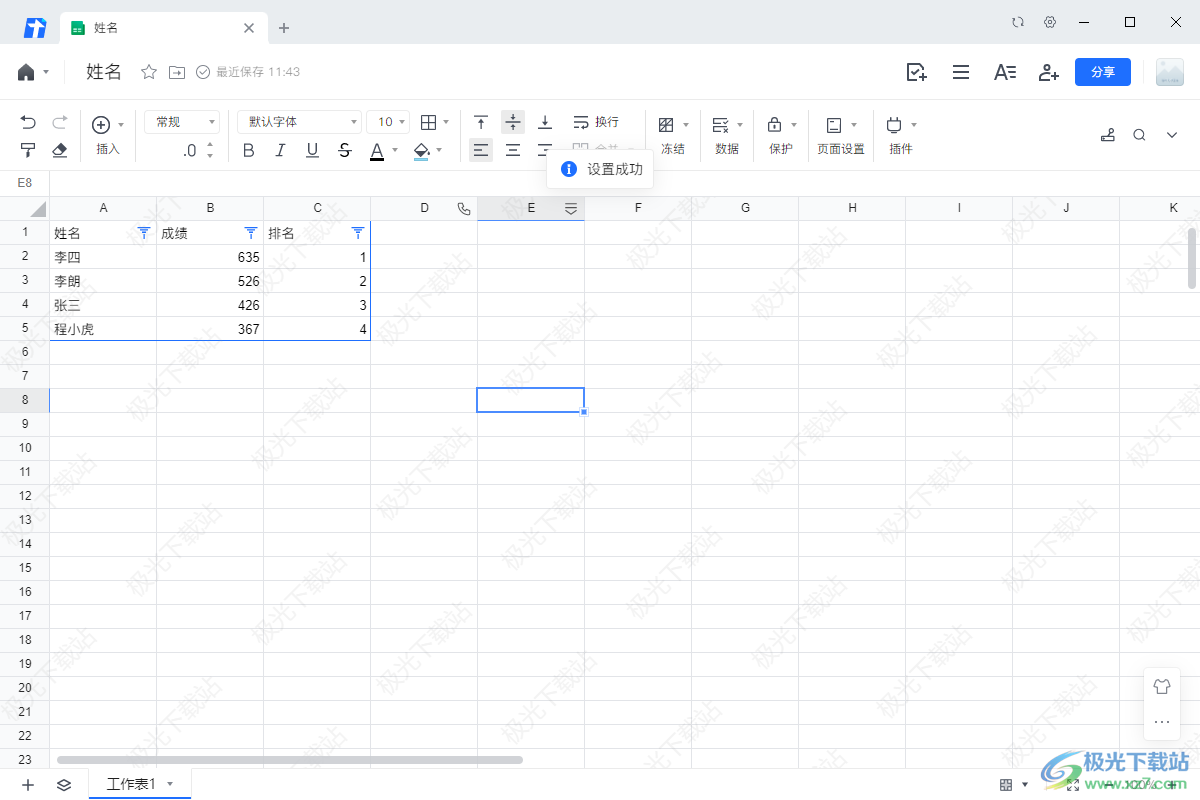
方法步骤
1.首先我们需要将腾讯文档点击打开之后,在页面上选择自己需要进行水印设置的文件,将文件名称进行双击进入。
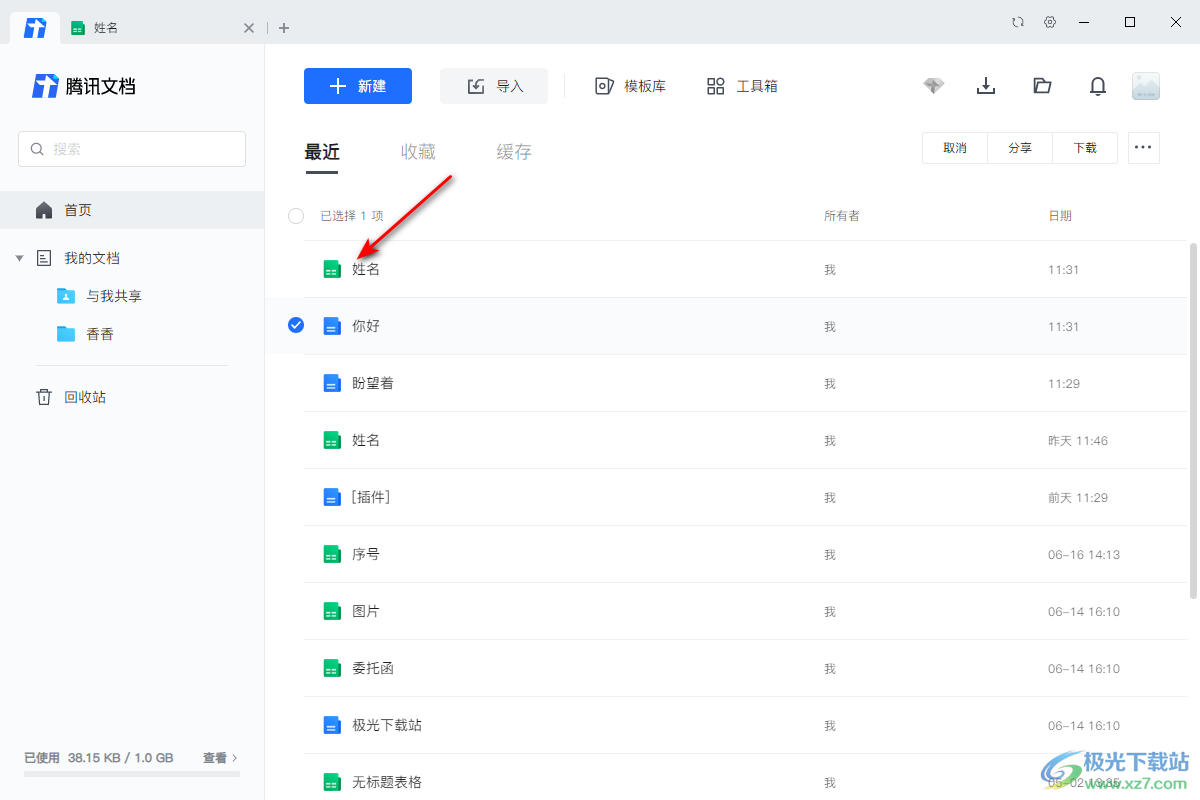
2.进入之后,我们在工具栏中将【页面设置】选项找到,并且点击该设置旁边的三角形的下拉图标。
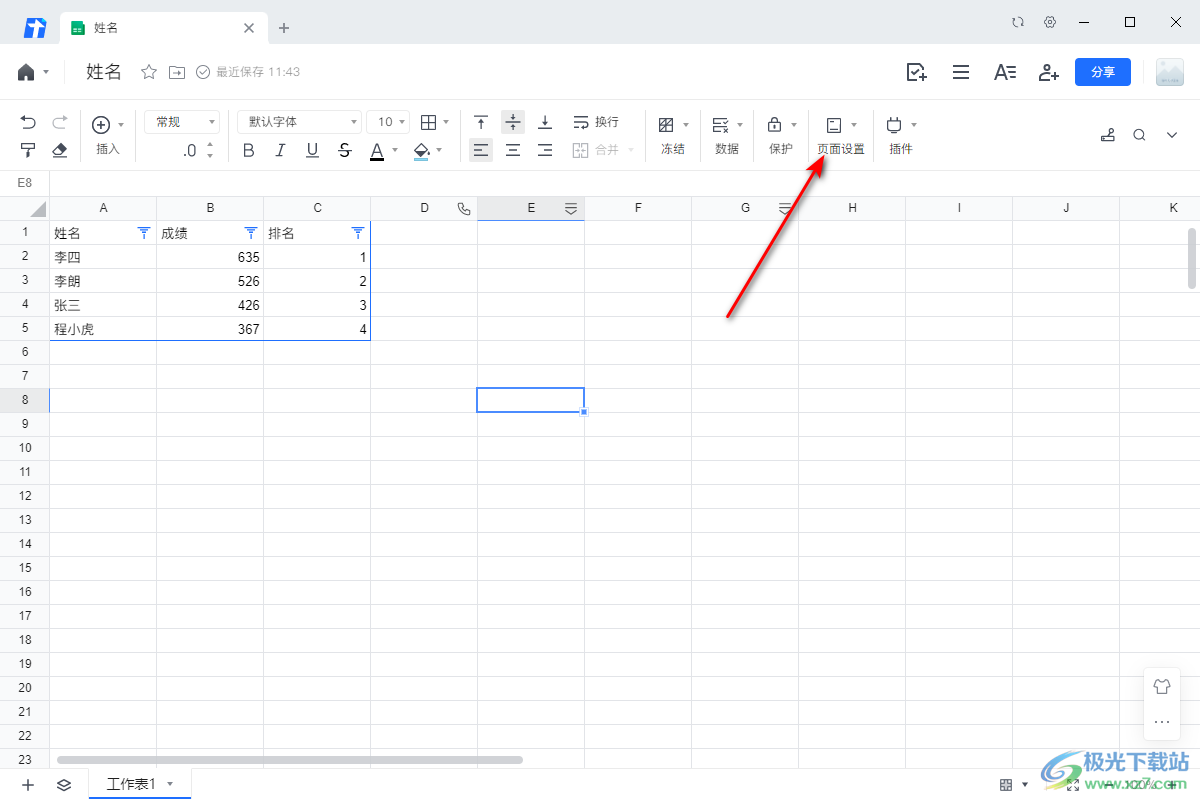
3.这时,我们可以在下拉选项中,找到【设置水印】选项,将该选项进行点击之后进入。
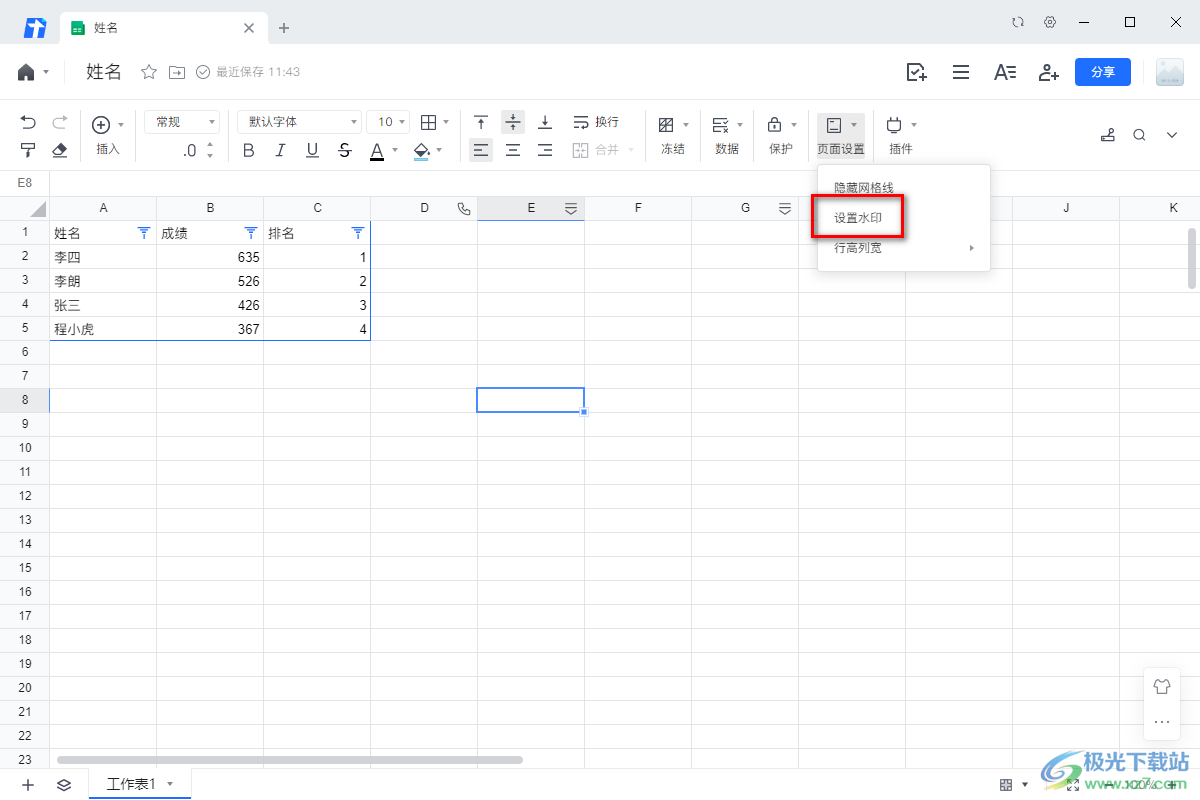
4.进入到文档水印的设置窗口中,你可以设置文字水印或者是访客水印,这里我们选择【文字水印】,然后在框中输入自己需要的文字水印的内容,之后选择一个水印的样式,如果你想要将当前设置的水印对自己隐藏的话,那么就勾选【对自己隐藏水印】即可,小编这里为了方便演示就不勾选了,之后点击确认按钮。
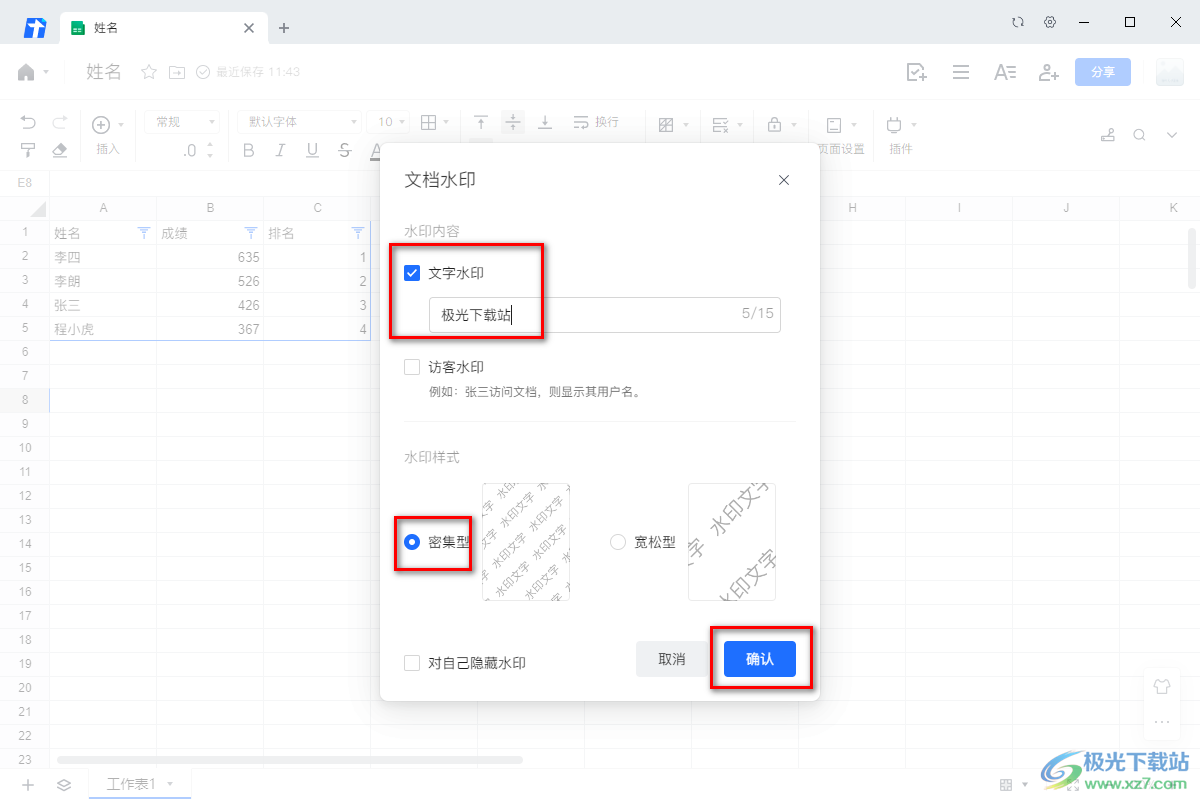
5.这时返回到我们的操作页面中,可以看到当前的页面上就会铺满文字水印,如图所示。
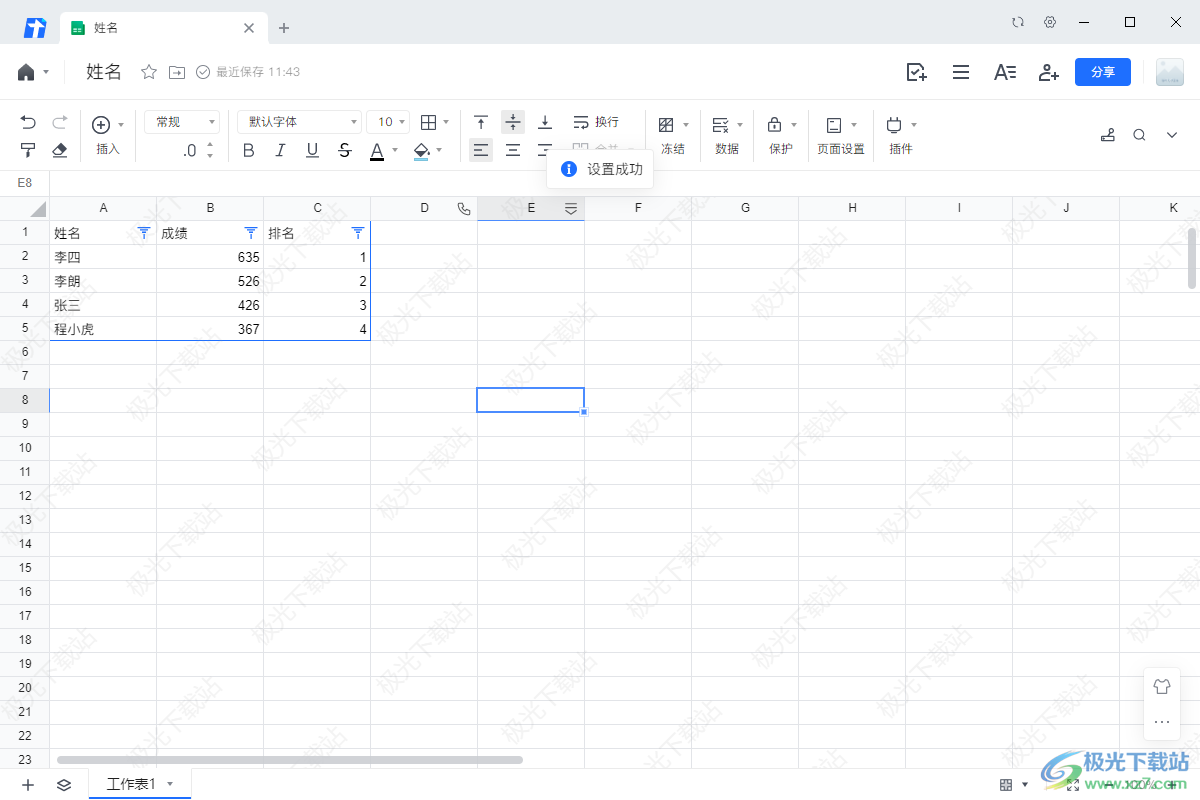
6.如果你想要删除水印的话,那么我们重新进入到设置水印的窗口中,将【文字水印】取消勾选,之后点击确认按钮即可。
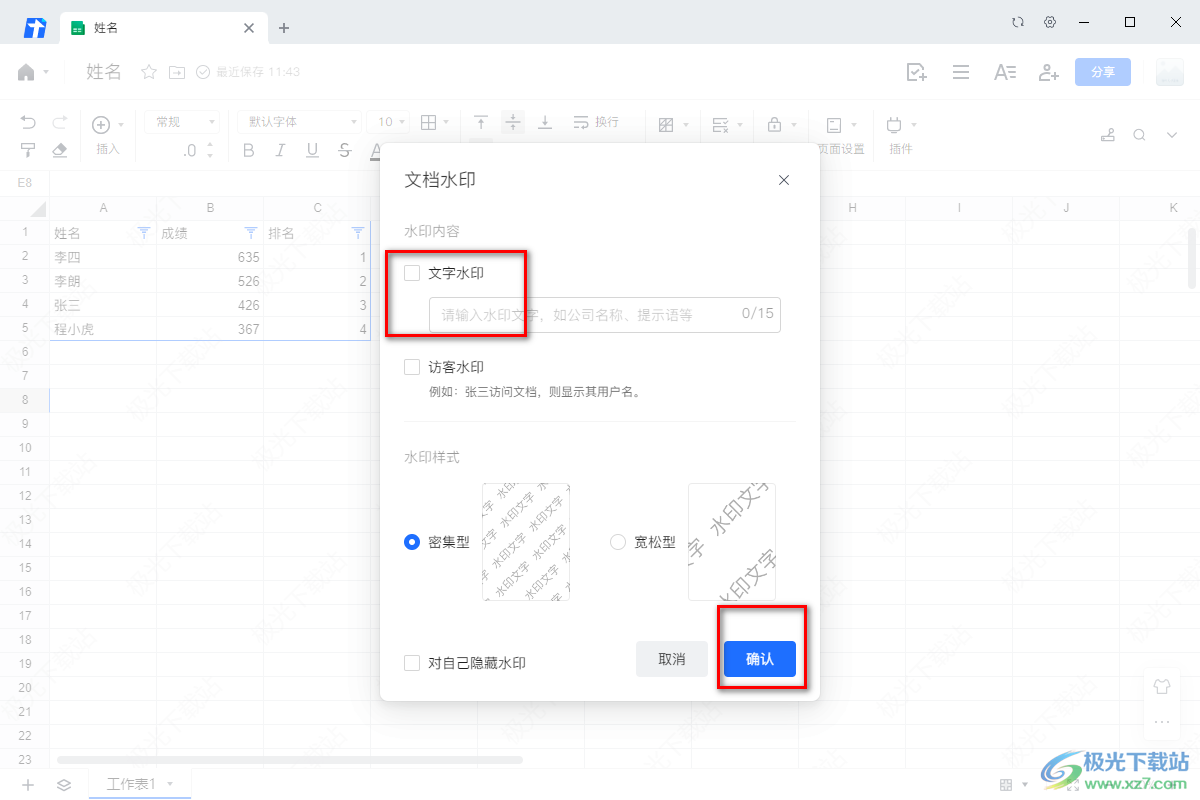
以上就是关于如何使用腾讯文档设置水印的具体操作方法,我们在进行水印的设置时,你可以将设置的水印对自己隐藏,或者是设置访客水印,那么对方在编辑的过程中会显示对方的痕迹,这样更好的进行文档的原创保护,感兴趣的小伙伴可以操作试试。
